Zoeken op internet is soms een vervelende taak die ons meer tijd kost dan we aanvankelijk hadden verwacht en we krijgen niet altijd de resultaten die we zoeken. In deze situaties hebben we, voordat we afzien van het idee om verder te zoeken, de mogelijkheid om een van de verschillende extensies te gebruiken die beschikbaar zijn voor rand dat zal ons helpen vinden wat we zoeken.
Hoewel het aantal beschikbare extensies in de Microsoft winkel is vandaag de dag nog steeds erg laag in vergelijking met het grote aantal resultaten dat we vinden in de Chrome Web Store, beetje bij beetje groeit dat aantal en na verloop van tijd zal het niet zo zijn. Het is noodzakelijk om afhankelijk te zijn van de Chrome-extensiewinkel om de extensie te vinden die we op elk moment nodig hebben.

Als ik zeg dat we de Chrome Web Store kunnen gebruiken, komt dat omdat de versie van Edge waarmee Microsoft momenteel distribueert Dakramen en raamkozijnen en voor andere besturingssystemen via haar website is gebaseerd op Chromium, net als Chrome. Dit geeft ons toegang tot de Chrome-extensies store om elke extensie te vinden en te installeren, of het nu gaat om zoeken, sport, nieuws of een ander type.
Het enige dat we hoeven te doen, is ons Google-account in de Chrome-extensieswinkel gebruiken om de extensies die we willen gebruiken te kunnen downloaden en installeren.
Extensies om zoekopdrachten op Edge te verbeteren
Zoals ik aan het begin van dit artikel al zei, kan het zoeken op internet erg frustrerend worden als we niet de juiste tools gebruiken, vooral als het gaat om zeer specifieke termen die verwijzen naar dingen in het algemeen die werden gevonden in de markt voor de komst van internet en dat verdween kort daarna van de markt.
Zoekschakelaar
Er zijn maar weinig mensen die kunnen ontkennen dat Google de beste internetzoekmachine is. Bing van Microsoft is de afgelopen jaren echter sterk geëvolueerd en hoewel het niet op hetzelfde niveau staat als Google, is het een uitstekende optie om rekening mee te houden als we de informatie die we zoeken niet vinden via het platform van de zoekgigant.
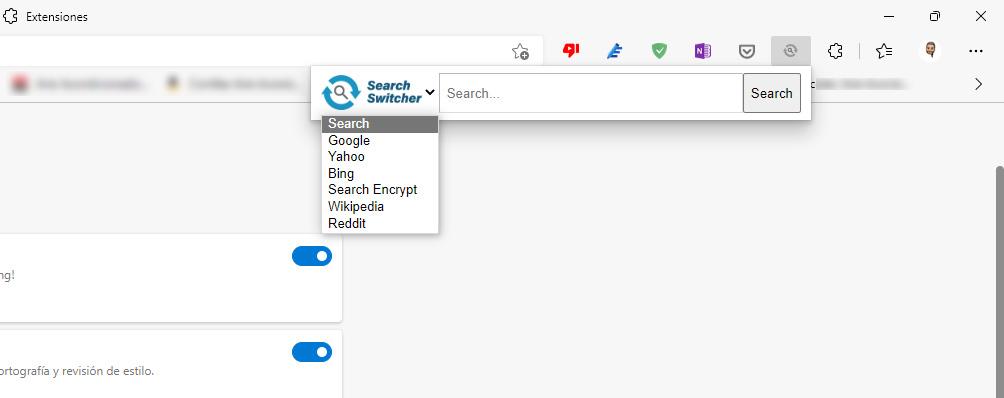
Om ons te helpen bij het uitvoeren van zoekopdrachten in verschillende zoekmachines, kunnen we gebruik maken van de Search Switcher-extensie, een extensie waarmee we zoekopdrachten rechtstreeks in Google, Bing, Yahoo, Wikipedia en Reedit onder andere. Het is niet nodig om elke hoofdpagina van deze zoekmachines te bezoeken om zoekopdrachten uit te voeren.
Afbeelding bekijken
Na de controverse en de rechtszaak tussen Google en het Getty Images-platform, zag de zoekgigant zich genoodzaakt om de werking van de afbeeldingensectie van zijn zoekmachine aan te passen door de See Image-knop te verwijderen. Als u op die knop klikt, wordt automatisch een browsertabblad geopend met de afbeelding in de oorspronkelijke resolutie.

Dankzij de View Image-extensie kunnen we opnieuw genieten van die knop in Edge om op een veel comfortabelere manier naar afbeeldingen te zoeken dan de huidige, omdat het ons dwingt een reeks extra stappen uit te voeren die niets anders doen dan de verlangen om te blijven zoeken, vooral wanneer we niet kunnen vinden wat we zoeken.
Nadat we de extensie hebben geïnstalleerd, bij het zoeken naar afbeeldingen, naast de geselecteerde afbeelding, de Bekijk Afbeelding knop wordt weergegeven. Als u erop klikt, wordt de afbeelding in de oorspronkelijke resolutie in een nieuw tabblad geopend.
Zoeken naar een geselecteerde tekst op internet
In de Chrome Web Store hebben we de beschikking over de Context Menu Search-extensie, een extensie waarmee we een tekst kunnen selecteren van de webpagina waar we ernaar moeten zoeken in Google. Deze functie is echter geïmplementeerd in het contextmenu van Edge, dat we openen door op de rechtermuisknop te drukken.
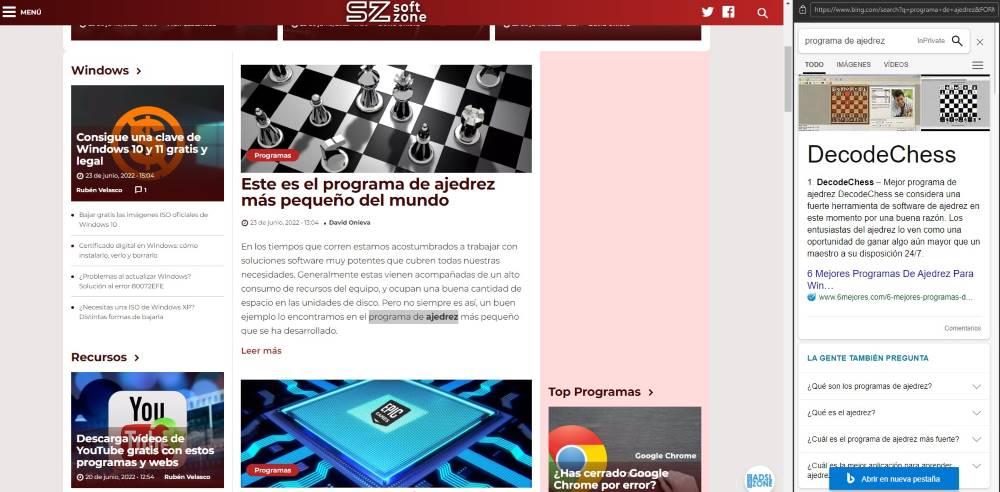
Edge maakt gebruik van de zoekmachine die we in de browser hebben geconfigureerd, of het nu Bing of Google is. Om hiermee tekstzoekopdrachten in Google uit te voeren functie geïmplementeerd in Edge , moeten we de tekst selecteren en, met de muis erop, op de rechtermuisknop drukken en op . klikken Zoeken naar "geselecteerde tekst" op het web of Zoek naar "geselecteerde tekst" in de balk van Bing . Als we de eerste optie selecteren, gebruikt Edge de standaardzoekmachine, maar als we de tweede optie gebruiken, wordt alleen Bing gebruikt om de resultaten weer te geven.
Deze functionaliteit is niet beschikbaar in Google Chrome. Als u zowel Edge als Chrome door elkaar gebruikt en deze functionaliteit wilt gebruiken, kunt u de Context Menu Search-extensie installeren via de volgende link.
Google Scholar-knop
Veel gebruikers weten niet dat Google de mogelijkheid biedt om via het Google Scholar-platform te zoeken naar informatie die is gepubliceerd door academische centra over de hele wereld. Als de zoekopdrachten die we uitvoeren gerelateerd zijn aan universitaire studies, kunnen we de Google Scholar Button-extensie gebruiken om snel te zoeken zonder de website van dit platform te gebruiken .
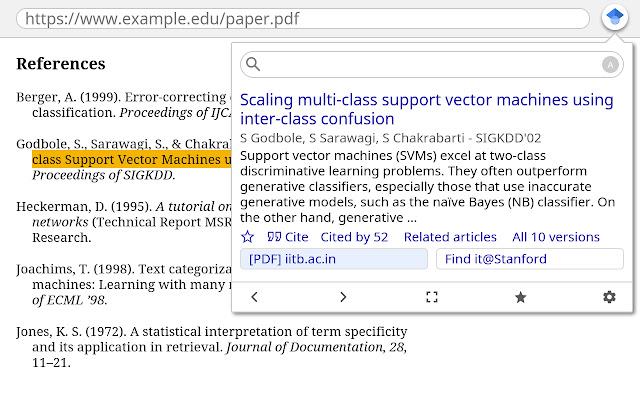
De functie die door deze extensie wordt aangeboden, is vergelijkbaar met de extensie die een contextueel menu toont om op internet te zoeken, waarbij zoekopdrachten worden beperkt tot Google Scholar. We moeten de tekst selecteren of de gewenste zoektermen invoeren en op de extensie klikken om zijn werk te doen.
Als het voor ons moeilijk is om resultaten te vinden voor de geselecteerde termen in onze taal, moeten we probeer in het engels , omdat de kans groter is dat er resultaten worden gevonden voor de termen die we zoeken.
SearchPreview
SearchPreview is een extensie die op geen enkele computer mag ontbreken. Zeker, meer dan eens hebben we tijdens het zoeken op internet een groot aantal websites geopend die ons aanvankelijk uitnodigden om te klikken en vervolgens niets te maken bleken te hebben met de gegevens die we zoeken.
De oplossing voor dit probleem is om de SearchPreview-extensie te gebruiken. Zodra we deze extensie hebben geïnstalleerd, elke keer dat we zoeken in onze browser, net voor het zoekresultaat, a webvoorbeeld wordt weergegeven. Op deze manier kunnen we het aantal resultaten filteren voordat we erop klikken.
De enige negatief punt van deze extensie, als we ernaar willen zoeken, is dat deze alleen compatibel is met de Google-zoekmachine, maar niet met de Bing-zoekmachine van Microsoft. U kunt deze extensie downloaden via de volgende link.
Zoeken op de site
Zoals we goed kunnen afleiden uit de naam van deze extensie, is Zoeken op de site een extensie waarmee we: focus zoekopdrachten op een specifieke website , met behulp van de sitefunctionaliteit van Google. Via Google kunnen we zoeken naar termen op een webpagina door de zoektekst te begeleiden met het woord site:url.

Dankzij deze extensie is het niet nodig om de naam van de website in te voeren waar we willen zoeken, we hoeven alleen maar naar de website te gaan waar we willen zoeken en de extensie uitvoeren. Vervolgens moeten we in het zoekvak van Google de termen invoeren waarnaar we op zoek zijn.